文章目录
概述
RecyclerView可以通过导入support-v7对其进行使用
implementation 'com.android.support:recyclerview-v7:28.0.0'
据官方的介绍,该控件用于在有限的窗口中展示大量数据集,其实这样功能的控件我们并不陌生,例如:ListView、GridView
那么有了ListView、GridView为什么还需要RecyclerView这样的控件呢?整体上看RecyclerView架构,提供了一种插拔式的体验,高度的解耦,异常的灵活,通过设置它提供的不同LayoutManager,ItemDecoration , ItemAnimator实现令人瞠目的效果
- 你想要控制其显示的方式,请通过布局管理器LayoutManager
- 你想要控制Item间的间隔(可绘制),请通过ItemDecoration
- 你想要控制Item增删的动画,请通过ItemAnimator
- 你想要控制点击、长按事件,请自己写(…)
基本使用
mRecyclerView = findView(R.id.id_recyclerview);
//设置布局管理器
mRecyclerView.setLayoutManager(layout);
//设置adapter
mRecyclerView.setAdapter(adapter)
//设置Item增加、移除动画
mRecyclerView.setItemAnimator(new DefaultItemAnimator());
//添加分割线
mRecyclerView.addItemDecoration(new DividerItemDecoration(
getActivity(), DividerItemDecoration.HORIZONTAL_LIST));
RecyclerView基本需要上面一系列的步骤,那么为什么会添加这么多的步骤呢?
那么就必须解释下RecyclerView的这个名字了,从它类名上看,RecyclerView代表的意义是,只管Recycler View,也就是说RecyclerView只管回收与复用View,其他的你可以自己去设置。可以看出其高度的解耦,给予你充分的定制自由(
栗子
MainActivity
public class MainActivity extends AppCompatActivity {
private RecyclerView mRecyclerView;
private ArrayList<String> mDatas;
private MyAdapter mAdapter;
@Override
protected void onCreate(Bundle savedInstanceState) {
super.onCreate(savedInstanceState);
setContentView(R.layout.activity_main);
initData();
mRecyclerView = findViewById(R.id.recyclerview);
mRecyclerView.setLayoutManager(new LinearLayoutManager(this));
mRecyclerView.setAdapter(mAdapter = new MyAdapter(this,mDatas));
}
protected void initData() {
mDatas = new ArrayList<String>();
for (int i = 'A'; i < 'z'; i++) {
mDatas.add("" + (char) i);
}
}
}
MyAdapter
public class MyAdapter extends RecyclerView.Adapter<MyAdapter.MyViewHolder> {
private Context mContext;
private ArrayList<String> mData;
public ArrayList<String> getmData() {
return mData;
}
public void setmData(ArrayList<String> mData) {
this.mData = mData;
}
private MyAdapter(Context mContext) {
this.mContext = mContext;
this.mData = new ArrayList<>();
}
public MyAdapter(Context mContext, ArrayList<String> mData) {
this.mContext = mContext;
this.mData = mData;
}
@NonNull
@Override
public MyViewHolder onCreateViewHolder(@NonNull ViewGroup viewGroup, int i) {
MyViewHolder viewHolder = new MyViewHolder(LayoutInflater.from(mContext).inflate(R.layout.item_tv, viewGroup, false));
return viewHolder;
}
@Override
public void onBindViewHolder(@NonNull MyViewHolder myViewHolder, int i) {
myViewHolder.tv.setText(mData.get(i));
}
@Override
public int getItemCount() {
return mData.size();
}
class MyViewHolder extends RecyclerView.ViewHolder {
TextView tv;
public MyViewHolder(@NonNull View itemView) {
super(itemView);
tv = itemView.findViewById(R.id.tv_num);
}
}
}
activity_main
<LinearLayout xmlns:android="http://schemas.android.com/apk/res/android"
android:layout_width="match_parent"
android:layout_height="match_parent">
<android.support.v7.widget.RecyclerView
android:id="@+id/recyclerview"
android:layout_width="match_parent"
android:layout_height="match_parent" />
</LinearLayout>
item_tv
<FrameLayout xmlns:android="http://schemas.android.com/apk/res/android"
android:layout_width="match_parent"
android:layout_height="wrap_content"
android:background="#44ff0000">
<TextView
android:id="@+id/tv_num"
android:layout_width="match_parent"
android:layout_height="40dp"
android:gravity="center"/>
</FrameLayout>
效果图

ItemDecoration添加分割线
我们可以通过该方法添加分割线:
mRecyclerView.addItemDecoration()
接下来我们看一个RecyclerView.ItemDecoration的实现类,该类很好的实现了RecyclerView添加分割线(当使用LayoutManager为LinearLayoutManager时)
在这里插入代码片
该实现类可以看到通过读取系统主题中的 android.R.attr.listDivider作为Item间的分割线,并且支持横向和纵向
获取到listDivider以后,该属性的值是个Drawable,在getItemOffsets中,outRect去设置了绘制的范围。onDraw中实现了真正的绘制
MainActivity中增加
mRecyclerView.addItemDecoration(new DividerItemDecoration(this,
DividerItemDecoration.VERTICAL_LIST));
效果图

该分割线是系统默认的,你可以在theme.xml中找到该属性的使用情况。那么,使用系统的listDivider有什么好处呢?就是方便我们去随意的改变,该属性我们可以直接声明在:
<style name="AppTheme" parent="Theme.AppCompat.Light.DarkActionBar">
<!-- Customize your theme here. -->
......
<item name="android:listDivider">@drawable/divider_bg</item>
</style>
在drawable下新增divider_bg
<shape xmlns:android="http://schemas.android.com/apk/res/android"
android:shape="rectangle">
<gradient
android:centerColor="#ff00ff00"
android:endColor="#ff0000ff"
android:startColor="#ffff0000"
android:type="linear" />
<size android:height="4dp" />
</shape>
效果图

LayoutManager
RecyclerView.LayoutManager吧,这是一个抽象类,好在系统提供了3个实现类:
- LinearLayoutManager 现行管理器,支持横向、纵向。
- GridLayoutManager 网格布局管理器
- StaggeredGridLayoutManager 瀑布就式布局管理器
上面我们已经初步体验了下LinearLayoutManager,接下来看GridLayoutManager
public class DividerGridItemDecoration extends RecyclerView.ItemDecoration {
private static final int[] ATTRS = new int[]{android.R.attr.listDivider};
private Drawable mDivider;
public DividerGridItemDecoration(Context context) {
final TypedArray a = context.obtainStyledAttributes(ATTRS);
mDivider = a.getDrawable(0);
a.recycle();
}
@Override
public void onDraw(Canvas c, RecyclerView parent, RecyclerView.State state) {
drawHorizontal(c, parent);
drawVertical(c, parent);
}
private int getSpanCount(RecyclerView parent) {
// 列数
int spanCount = -1;
RecyclerView.LayoutManager layoutManager = parent.getLayoutManager();
if (layoutManager instanceof GridLayoutManager) {
spanCount = ((GridLayoutManager) layoutManager).getSpanCount();
} else if (layoutManager instanceof StaggeredGridLayoutManager) {
spanCount = ((StaggeredGridLayoutManager) layoutManager)
.getSpanCount();
}
return spanCount;
}
public void drawHorizontal(Canvas c, RecyclerView parent) {
int childCount = parent.getChildCount();
for (int i = 0; i < childCount; i++) {
final View child = parent.getChildAt(i);
final RecyclerView.LayoutParams params = (RecyclerView.LayoutParams) child
.getLayoutParams();
final int left = child.getLeft() - params.leftMargin;
final int right = child.getRight() + params.rightMargin
+ mDivider.getIntrinsicWidth();
final int top = child.getBottom() + params.bottomMargin;
final int bottom = top + mDivider.getIntrinsicHeight();
mDivider.setBounds(left, top, right, bottom);
mDivider.draw(c);
}
}
public void drawVertical(Canvas c, RecyclerView parent) {
final int childCount = parent.getChildCount();
for (int i = 0; i < childCount; i++) {
final View child = parent.getChildAt(i);
final RecyclerView.LayoutParams params = (RecyclerView.LayoutParams) child
.getLayoutParams();
final int top = child.getTop() - params.topMargin;
final int bottom = child.getBottom() + params.bottomMargin;
final int left = child.getRight() + params.rightMargin;
final int right = left + mDivider.getIntrinsicWidth();
mDivider.setBounds(left, top, right, bottom);
mDivider.draw(c);
}
}
private boolean isLastColum(RecyclerView parent, int pos, int spanCount,
int childCount) {
RecyclerView.LayoutManager layoutManager = parent.getLayoutManager();
if (layoutManager instanceof GridLayoutManager) {
if ((pos + 1) % spanCount == 0)// 如果是最后一列,则不需要绘制右边
{
return true;
}
} else if (layoutManager instanceof StaggeredGridLayoutManager) {
int orientation = ((StaggeredGridLayoutManager) layoutManager)
.getOrientation();
if (orientation == StaggeredGridLayoutManager.VERTICAL) {
if ((pos + 1) % spanCount == 0)// 如果是最后一列,则不需要绘制右边
{
return true;
}
} else {
childCount = childCount - childCount % spanCount;
if (pos >= childCount)// 如果是最后一列,则不需要绘制右边
return true;
}
}
return false;
}
private boolean isLastRaw(RecyclerView parent, int pos, int spanCount,
int childCount) {
RecyclerView.LayoutManager layoutManager = parent.getLayoutManager();
if (layoutManager instanceof GridLayoutManager) {
childCount = childCount - childCount % spanCount;
if (pos >= childCount)// 如果是最后一行,则不需要绘制底部
return true;
} else if (layoutManager instanceof StaggeredGridLayoutManager) {
int orientation = ((StaggeredGridLayoutManager) layoutManager)
.getOrientation();
// StaggeredGridLayoutManager 且纵向滚动
if (orientation == StaggeredGridLayoutManager.VERTICAL) {
childCount = childCount - childCount % spanCount;
// 如果是最后一行,则不需要绘制底部
if (pos >= childCount)
return true;
} else
// StaggeredGridLayoutManager 且横向滚动
{
// 如果是最后一行,则不需要绘制底部
if ((pos + 1) % spanCount == 0) {
return true;
}
}
}
return false;
}
@Override
public void getItemOffsets(Rect outRect, int itemPosition,
RecyclerView parent) {
int spanCount = getSpanCount(parent);
int childCount = parent.getAdapter().getItemCount();
if (isLastRaw(parent, itemPosition, spanCount, childCount))// 如果是最后一行,则不需要绘制底部
{
outRect.set(0, 0, mDivider.getIntrinsicWidth(), 0);
} else if (isLastColum(parent, itemPosition, spanCount, childCount))// 如果是最后一列,则不需要绘制右边
{
outRect.set(0, 0, 0, mDivider.getIntrinsicHeight());
} else {
outRect.set(0, 0, mDivider.getIntrinsicWidth(),
mDivider.getIntrinsicHeight());
}
}
}
主要在getItemOffsets方法中,去判断如果是最后一行,则不需要绘制底部;如果是最后一列,则不需要绘制右边,整个判断也考虑到了StaggeredGridLayoutManager的横向和纵向,所以稍稍有些复杂。最重要还是去理解,如何绘制什么的不重要。一般如果仅仅是希望有空隙,还是去设置item的margin方便
MainActivity中
mRecyclerView = findViewById(R.id.recyclerview);
//mRecyclerView.setLayoutManager(new LinearLayoutManager(this));
mRecyclerView.setLayoutManager(new GridLayoutManager(this,4));
mRecyclerView.setAdapter(mAdapter = new MyAdapter(this,mDatas));
/*mRecyclerView.addItemDecoration(new DividerItemDecoration(this,
DividerItemDecoration.VERTICAL_LIST));*/
mRecyclerView.addItemDecoration(new DividerGridItemDecoration(this));
效果图

StaggeredGridLayoutManager
瀑布流式的布局,其实他可以实现GridLayoutManager一样的功能,仅仅按照下列代码:
mRecyclerView.setLayoutManager(new StaggeredGridLayoutManager(4,StaggeredGridLayoutManager.VERTICAL));
这两种写法显示的效果是一致的,但是注意StaggeredGridLayoutManager构造的第二个参数传一个orientation,如果传入的是StaggeredGridLayoutManager.VERTICAL代表有多少列;那么传入的如果是StaggeredGridLayoutManager.HORIZONTAL就代表有多少行,比如本例如果改为:
mRecyclerView.setLayoutManager(new StaggeredGridLayoutManager(4,StaggeredGridLayoutManager.HORIZONTAL));
效果图:

可以看到,固定为4行,变成了左右滑动。有一点需要注意,如果是横向的时候,item的宽度需要注意去设置,毕竟横向的宽度没有约束了,应为控件可以横向滚动了,每个item的布局改为:
<?xml version="1.0" encoding="utf-8"?>
<FrameLayout xmlns:android="http://schemas.android.com/apk/res/android"
android:layout_width="wrap_content"
android:layout_height="match_parent"
android:background="#44ff0000">
<TextView
android:id="@+id/tv_num"
android:layout_width="100dp"
android:layout_height="match_parent"
android:gravity="center"/>
</FrameLayout>
瀑布流
其实你什么都不用做,只要使用StaggeredGridLayoutManager我们就已经实现了,只是上面的item布局我们使用了固定的高度,下面我们仅仅在适配器的onBindViewHolder方法中为我们的item设置个随机的高度
public class MyAdapter extends RecyclerView.Adapter<MyAdapter.MyViewHolder> {
......
public MyAdapter(Context mContext, ArrayList<String> mData) {
this.mContext = mContext;
this.mData = mData;
heights = new ArrayList<Integer>();
for (int i = 0; i < mData.size(); i++) {
heights.add((int) (200 + Math.random() * 300));
}
}
......
@Override
public void onBindViewHolder(@NonNull MyViewHolder myViewHolder, int i) {
myViewHolder.tv.setText(mData.get(i));
ViewGroup.LayoutParams layoutParams = myViewHolder.tv.getLayoutParams();
layoutParams.height = heights.get(i);
}
......
}
MainActivity中
mRecyclerView.setLayoutManager(new StaggeredGridLayoutManager(3, StaggeredGridLayoutManager.VERTICAL));
每个item布局改为
<FrameLayout xmlns:android="http://schemas.android.com/apk/res/android"
android:layout_width="match_parent"
android:layout_height="wrap_content"
android:background="#44ff0000"
android:layout_margin="5dp">
<TextView
android:id="@+id/tv_num"
android:layout_width="match_parent"
android:layout_height="wrap_content"
android:gravity="center"
/>
</FrameLayout>
效果图

ItemAnimator
借助默认的实现,当Item添加和移除的时候,添加动画效果很简单:
先看效果图:

添加一个菜单main.xml
<menu xmlns:android="http://schemas.android.com/apk/res/android"
xmlns:app="http://schemas.android.com/apk/res-auto">
<item
android:title="添加"
android:id="@+id/id_action_add"
app:showAsAction="always"/>
<item
android:title="删除"
android:id="@+id/id_action_delete"
app:showAsAction="always"/>
</menu>
MainActivity中
@Override
public boolean onCreateOptionsMenu(Menu menu)
{
getMenuInflater().inflate(R.menu.main, menu);
return super.onCreateOptionsMenu(menu);
}
@Override
public boolean onOptionsItemSelected(MenuItem item)
{
switch (item.getItemId())
{
case R.id.id_action_add:
mAdapter.addData(1);
break;
case R.id.id_action_delete:
mAdapter.removeData(1);
break;
}
return true;
}
MyAdapter中增加两个方法
public void addData(int position) {
mData.add(position, "Insert One");
notifyItemInserted(position);
}
public void removeData(int position) {
mData.remove(position);
notifyItemRemoved(position);
}
注意,这里更新数据集不是用adapter.notifyDataSetChanged()而是
notifyItemInserted(position)与notifyItemRemoved(position)
否则没有动画效果
Click and LongClick
系统没有提供ClickListener和LongClickListener。 不过我们也可以自己去添加,只是会多了些代码而已
实现的方式比较多,你可以通过mRecyclerView.addOnItemTouchListener去监听然后去判断手势, 当然你也可以通过adapter中自己去提供回调,这里我们选择后者
那么代码也比较简单:
public class MyAdapter extends RecyclerView.Adapter<MyAdapter.MyViewHolder> {
......
public interface OnItemClickListener {
void onItemClick(View view, int position);
void onItemLongClick(View view, int position);
}
private OnItemClickListener mOnItemClickLitener;
public void setOnItemClickLitener(OnItemClickListener mOnItemClickLitener) {
this.mOnItemClickLitener = mOnItemClickLitener;
}
......
@Override
public void onBindViewHolder(@NonNull final MyViewHolder myViewHolder, int i) {
myViewHolder.tv.setText(mData.get(i));
ViewGroup.LayoutParams layoutParams = myViewHolder.tv.getLayoutParams();
layoutParams.height = heights.get(i);
// 如果设置了回调,则设置点击事件
if (mOnItemClickLitener != null) {
myViewHolder.itemView.setOnClickListener(new View.OnClickListener() {
@Override
public void onClick(View v) {
int pos = myViewHolder.getLayoutPosition();
mOnItemClickLitener.onItemClick(myViewHolder.itemView, pos);
}
});
myViewHolder.itemView.setOnLongClickListener(new View.OnLongClickListener() {
@Override
public boolean onLongClick(View v) {
int pos = myViewHolder.getLayoutPosition();
mOnItemClickLitener.onItemLongClick(myViewHolder.itemView, pos);
return false;
}
});
}
}
......
}
MainActivity
mAdapter.setOnItemClickLitener(new MyAdapter.OnItemClickListener() {
@Override
public void onItemClick(View view, int position) {
Toast.makeText(MainActivity.this, position + " click",
Toast.LENGTH_SHORT).show();
}
@Override
public void onItemLongClick(View view, int position) {
mAdapter.removeData(position);
}
});
为了点击效果,可以增加一个drawable
<selector xmlns:android="http://schemas.android.com/apk/res/android" >
<item android:state_pressed="true" android:drawable="@color/colorPressed"></item>
<item android:drawable="@color/colorNormal"></item>
</selector>
效果图

源码
https://download.csdn.net/download/u010356768/11527920
http://blog.csdn.net/lmj623565791/article/details/45059587;
本文出自:【张鸿洋的博客】







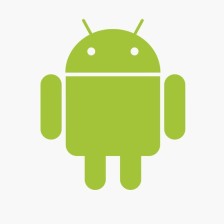














 797
797

 被折叠的 条评论
为什么被折叠?
被折叠的 条评论
为什么被折叠?








